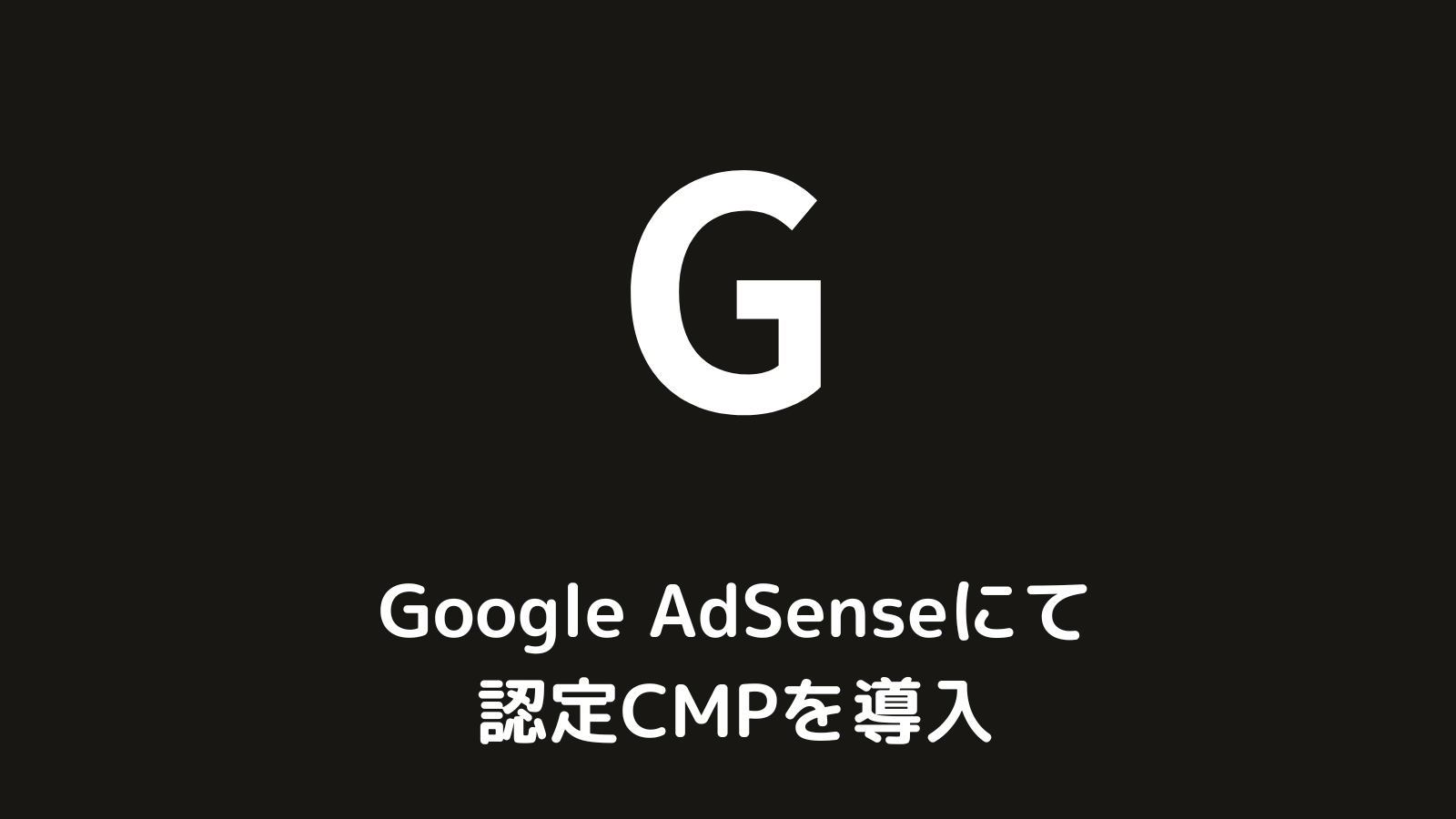はじめに
プライバシーポリシーにも記載してある通り、私のブログではGoogle AdSenseを使用しています。
Googleより2024年1月16日より同意管理要件の適用が開始されるので、認定CMPを導入することを進めるメールが届きました。今回はその対応方法をまとめた記事になります。
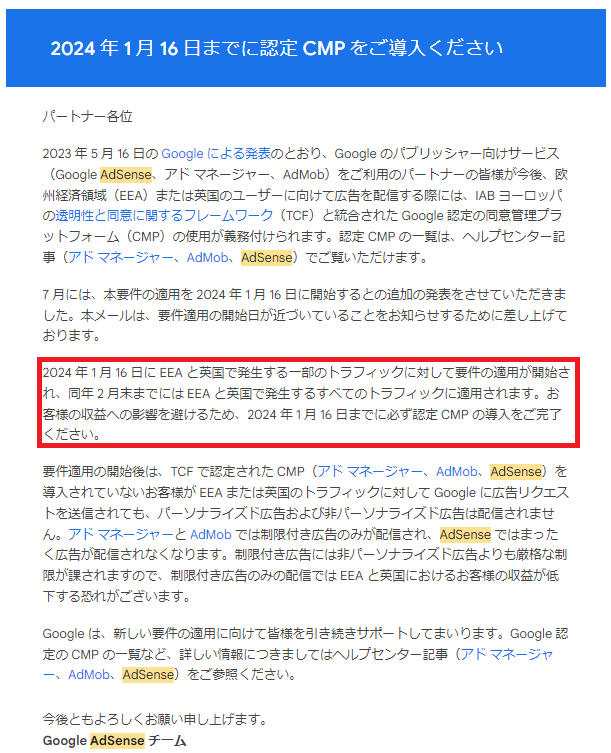
対応しないとどうなるのか?
欧州や英国から、Google AdSenseを使用するご自分の管理するブログにアクセスした際にGoogle AdSenseの広告が表示されなくなり、【収益が低下する可能性】があります。
その他の地域(日本を含む)からアクセスした場合は対象外なので、日本向けは変化はありません。
欧州及び英国からのアクセスはほぼないので関係なさそうですが、
『お客様の収益への影響を避けるため、2024 年 1 月 16 日までに必ず認定 CMP の導入をご完了ください』
とメールに記載があるので念のため対応していきます。
認定CMPの導入手順の流れ
1.メッセージ表示に使うロゴを準備(未登録の場合)
すでに登録済みの場合、本準備は不要。
未登録の方は、なんでもOKなので(著作権に引っかからないもの以外)、自分のサイトにあうものを準備してください。
2.プライバシーポリシーのページURLの確認(未登録の場合)
自サイトのプライバシーポリシーページのURLをメモ帳にコピペできるよう準備しておきましょう。
3.Google AdSenseで「プライバシーとメッセージ」を開く
「プライバシーとメッセージ」は左側のメニューバーにあります。
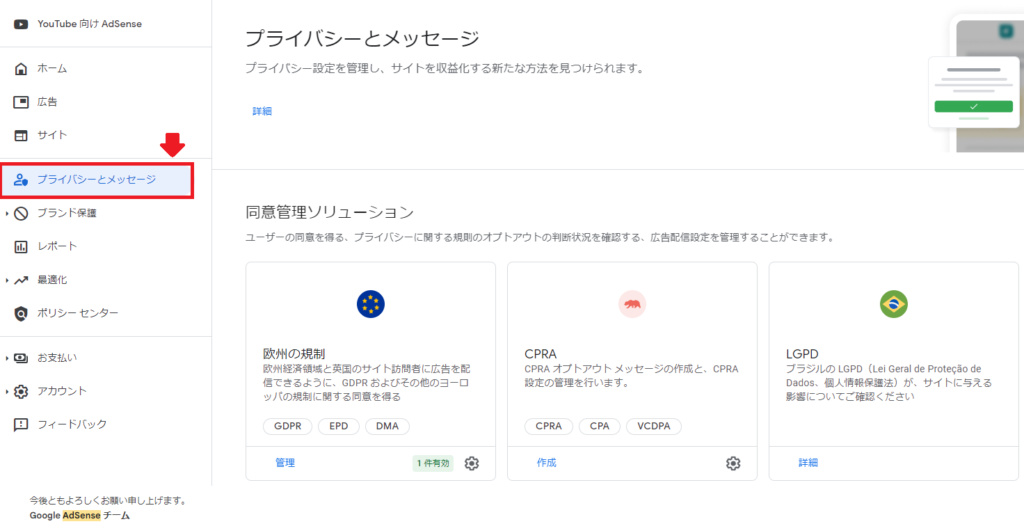
4.「欧州の規制」-「管理」をクリックする
画面中央の同意管理ソリューション上の「欧州の規制」内の「管理」をクリックします。
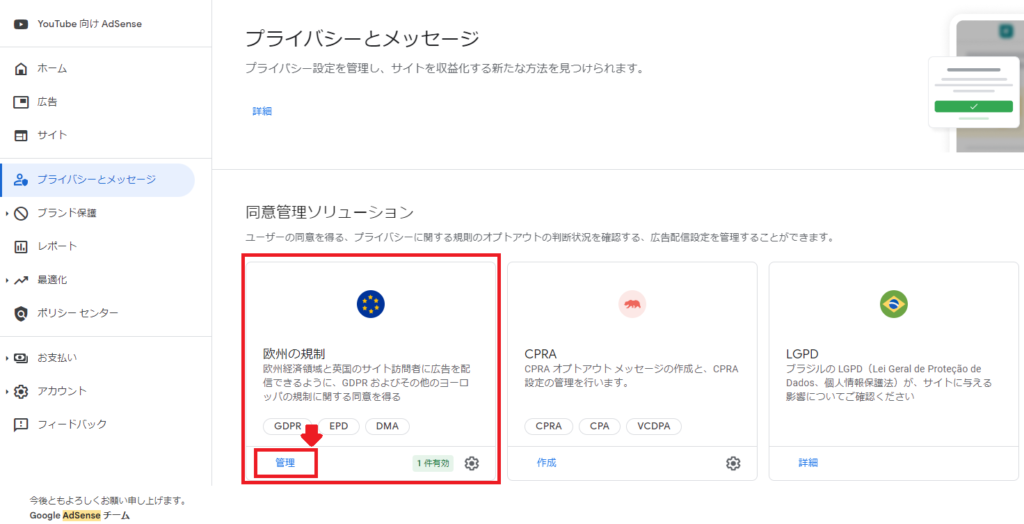
5.「メッセージの作成」をクリックする
表示された画面中央の「メッセージの作成」をクリックします。
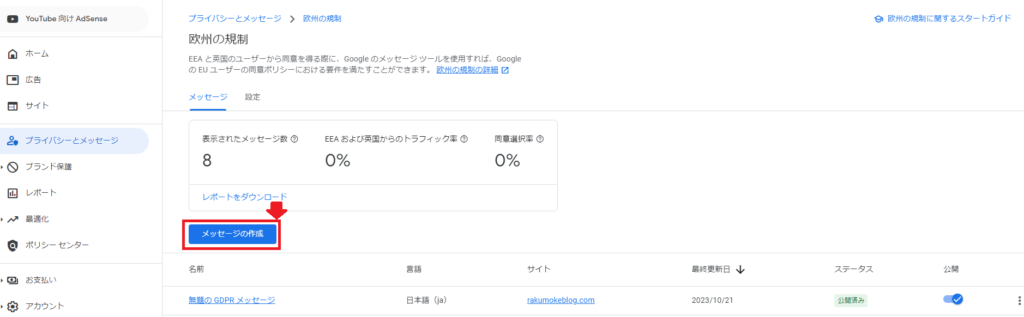
6.名称を変更する
左上にメッセージ名を分かりやすい名称へ変更します。
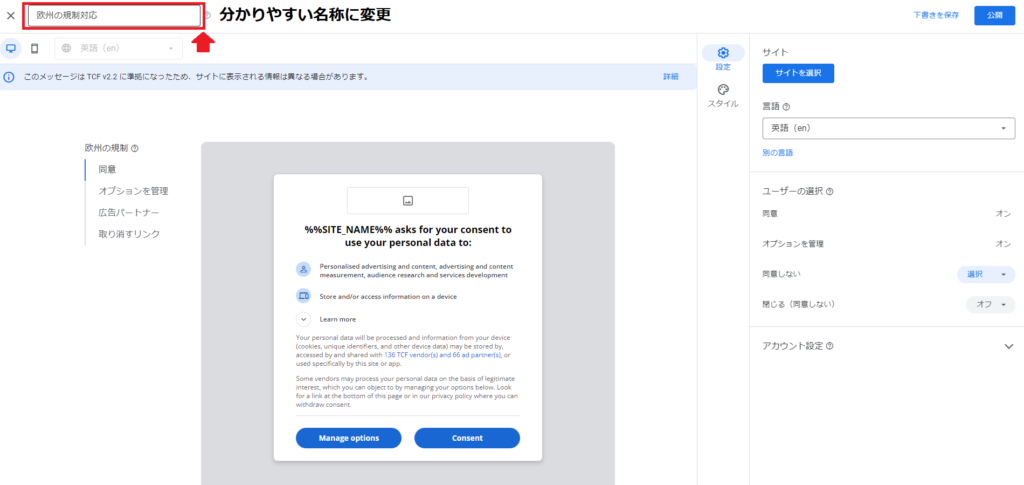
7.右側メニューで言語を「日本語」に変更する
言語を「日本語」に変更します。
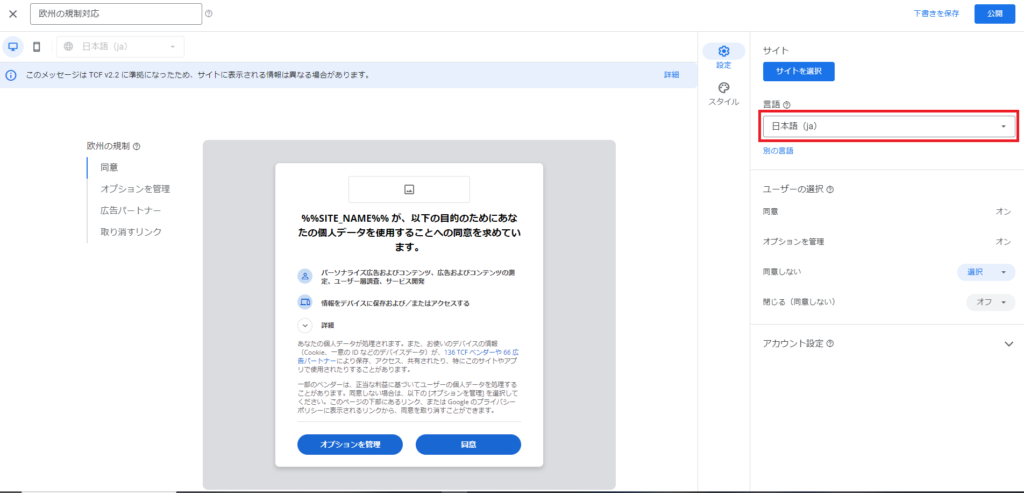
8.右側メニューで「サイト」を登録する
「サイトを選択」をクリックします。
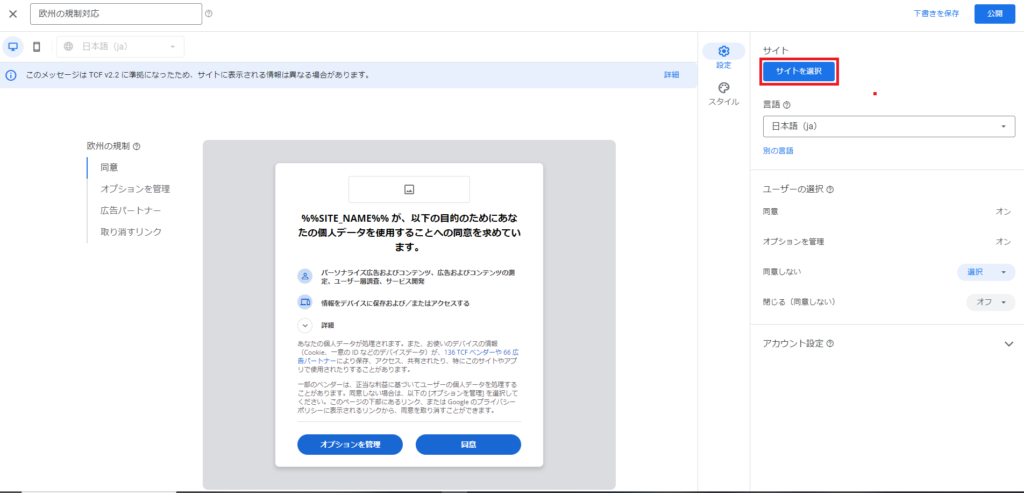
自サイトを選択し、ロゴを登録します。

上記を登録すると、表示が下記のように変わります。

9.右側メニューでユーザーの選択の同意しないを「オン」に変更する
ユーザーの選択の同意しないを「オン」に変更します。
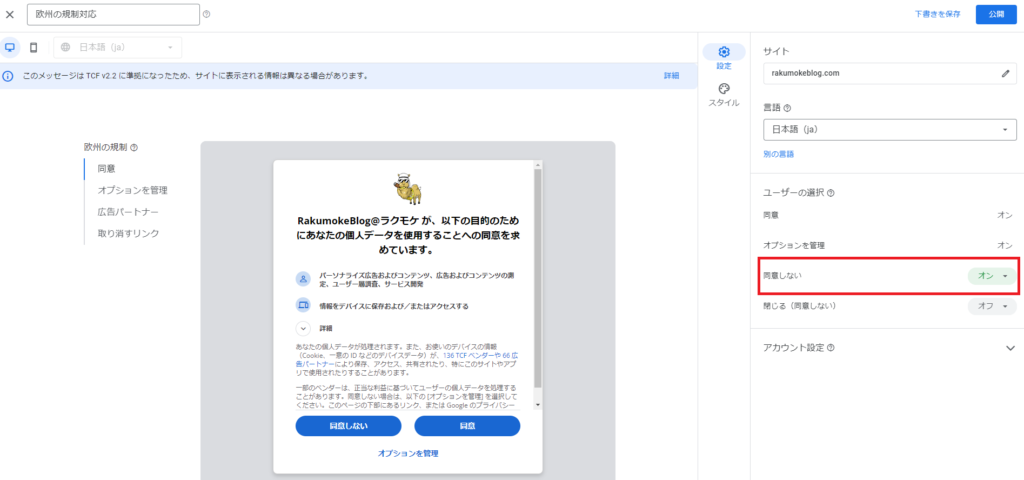
10.右上の「公開」をクリックする
「公開」をクリックします。
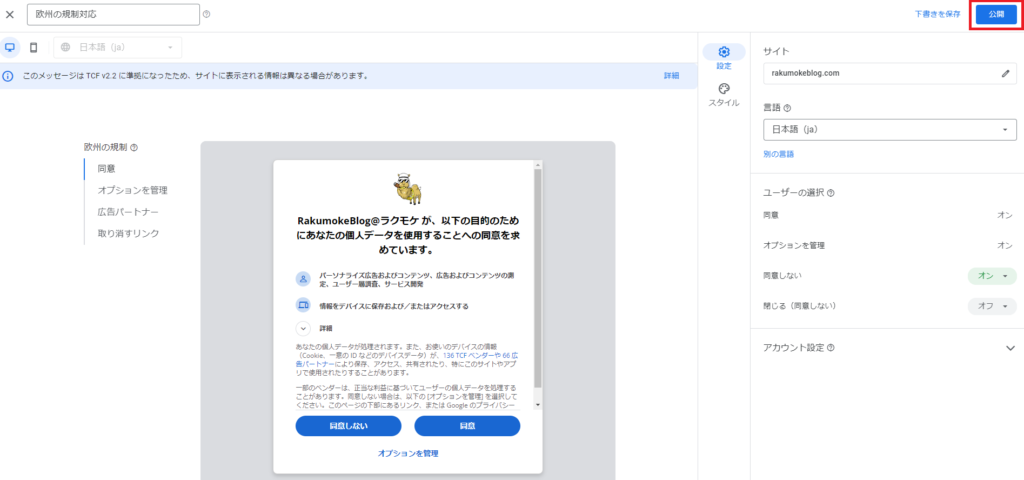
まとめ
Google AdSense様からの指示でしたので、広告を載せている以上、対応しておきました。
どんな基準で評価されているかわからないので、念のため対応。。。。